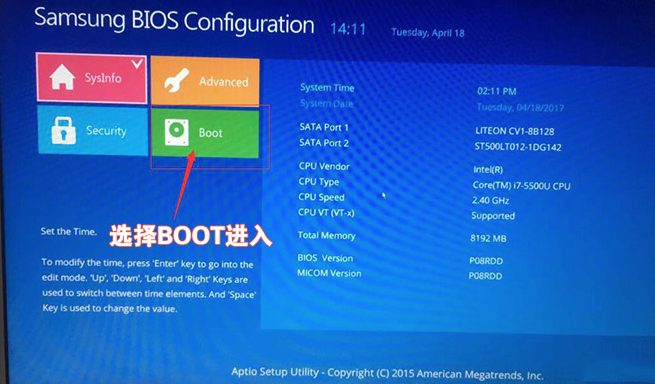一、准备工作
备份重要数据:在重装系统前,务必备份所有重要数据,包括文档、图片、视频等。可以使用外部硬盘、U盘或云存储服务进行备份。
下载系统镜像:访问微软官方网站或其他可信渠道,下载与您的三星笔记本型号相匹配的Windows系统镜像。确保下载的是官方正版镜像,以避免潜在的安全风险。
制作U盘启动盘:使用Rufus或大白菜等U盘启动盘制作工具,将下载的ISO镜像文件写入U盘中。确保U盘容量足够,并检查其是否无损坏。
二、进入BIOS设置
重启电脑:在出现厂商logo时按下F2或DEL键进入BIOS设置界面。不同型号的三星笔记本快捷键可能不同,请根据实际情况操作。
设置U盘启动:在BIOS中找到Boot菜单,将U盘设置为第一启动项。保存设置并退出BIOS,电脑将自动从U盘启动。
三、系统安装步骤
安装系统:进入Windows安装界面后,按照提示选择语言、键盘布局等选项。点击“现在安装”,接受许可协议,选择自定义安装。在分区界面,选择需要安装系统的分区,通常是C盘,然后点击“下一步”开始安装。
等待安装完成:系统安装过程中,电脑会自动重启数次。请耐心等待,直到安装完成。安装完成后,根据提示设置系统,包括语言、网络连接、账户等。
四、后续操作
安装驱动程序:系统安装完成后,可能需要安装三星笔记本的驱动程序,以确保所有硬件正常工作。可以从三星官网下载并安装相应的驱动程序。
恢复备份数据:将之前备份的数据恢复到新系统中。
更新系统:安装完所有必要的驱动程序后,建议更新Windows系统到最新版本,以获得更好的性能和安全性。